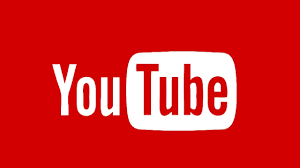להגיע לזמן הסרטון על פי התקדמותו
קיבלתם סרטון שבו מובטח לכם שבסוף יש משהו קורע. באמת תצטרכו לראות את כל הסרטון? לא בהכרח?
רק בגרסת הדפדפן של השירות – לחיצה על המספרים מאפשר תלהגיע לחלק היחסי של הסרטון באחוזים. כך למשל ליחצו על 1 כדי להגיע לנקודת 10% של הסרטון, או 5 למחציתו ו-8 לנקודת 80%. אם אתם מעדיפים להתקדם בקפיצות של 10 שניות הקישו L או J כדי לחזור אחורה באותו שיעור.
באפליקציה הקשה פעמיים בצד התצוגה ימינה או שמאלה מאפשרת לקפוץ עשר שניות קדימה או אחורה. אפשר לשנות בהגדרות את זמן הדילוגץ
להתאים את גודל המסך
באפליקציה אפשר לעשות זאת באמצעות מטה על הסרטון בזמן שהוא מתנגן. מאנדרואיד 8 אפשר שיוטיוב ינגן גם כאשר אפליקציה נוספת פועלת.
להפוך את הרקע לשחור
אם אתם רוצים למקד את הסרטון ולחסוך סוללה אפשר להפוך את הרקע לשחור. ניתן להפעיל את התכונה דרך תמונת הפרופיל בפינה העליונה ובחירה ב-Dark Theme. זה עובד גם באפליקציה (ומומלץ כדי לחסוך בזמן סוללה במסכי LED): תמונת פרופיל -> כללי -> Dark theme.
לתמלל סרטון
הרבה פעמים אי אפשר לצפות בסרטון כשכולם שומעים או שהסביבה רועשת.
לכן גוגל מבצעת תמלול אוטומטי לכל סרטון שמועלה אליה – אלא אם היוצר בחר למנוע את האפשרות הזו מראש.
כדי לקרוא את הטקסט, כל מה שצריך לעשות זה להקיש על אייקון שלוש הנקודות מתחת לנגן באתר ולבחור Open transcript. כך תוכלו גם ליצור כתוביות לסרטונים שיצרתם.
הטראק הבא
יוטיוב מכין לנו גם לנו פלייליסטים, אבל לפעמים הוא לא קולע בדיוק ושם שיר או קטע מעצבן. כדי לדלג לקטע הבא. לחיצה על הקו ליד הפליי תעביר אותנו לקטע הבא.
לשתף סרטון מהדקה ה-34
פעם ככדי לשתף נקודה בסרטון, למשל סרטון שבו התראיינתם לצד אחרים, היה צריך לומר לחבר מה הדקה המדויקת שבה התחלתם לדבר.
היום אפשר ללחוץ על כפתור השיתוף ולסמן את תיבת Start at: שנמצאת מתחת לקישור שנוצר לסרטון. תוכלו לבחור את נקודת ההתחלה המדויקת אליה יצביע הקישור. ?t= ומספר שמייצג את נקודת ההתחלה הנבחרת.
יוטיוב מיוזיק ויוטיוב פרימיום – שלמו כסף והיפטרו מפרסומות
לא רק פייסבוק: יוטיוב וגוגל ישלמו 180 מיליון דולר על פגיעה בפרטיות של ילדים וישנו את המדיניות